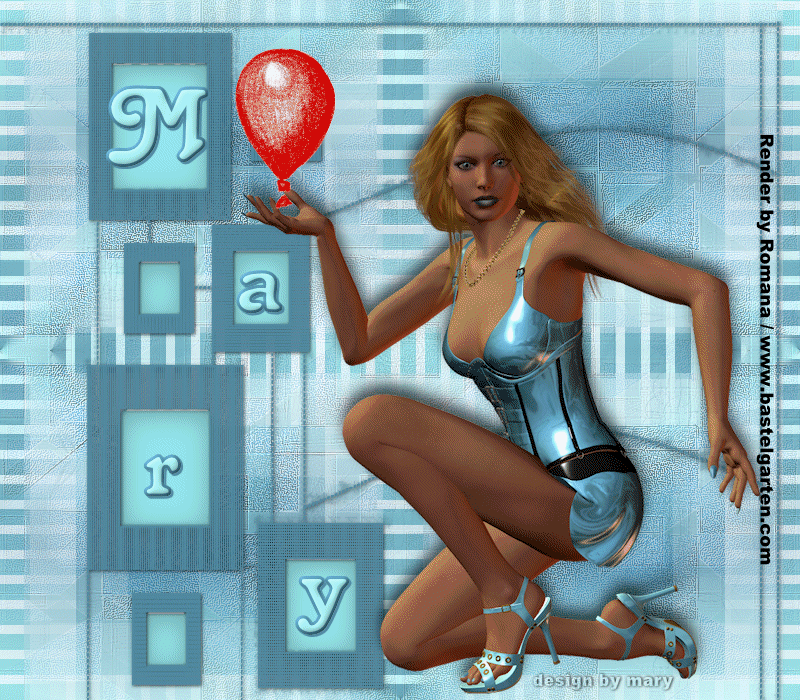
010. Luftballon platzt
Tutorial ©MaryZ. erstellt am 25.05.2019 mit PSP X9
hier beschreibe ich nur die Animation, nicht wie man ein Bild erstellt
Benötigtes Material:
Ein Bild und eine Figur (Poser) die eine Hand nach oben hält
Filter: Alien Skin - Xenofex 2 – Shatter (Pulverrize)
Wie man das Bild erstellen kann, siehst Du hier:
01. Öffne Dein Bild-Größe max. 800px
Duplizieren-Original schließen
02. Öffne Deine Poser und über:
Bearbeiten – Kopieren-gehe zu deinem Bild
Bearbeiten - als neue Ebene einfügen
03. Ebenen-neue Rasterebene
Bildstempelwerkzeug-suche einen Luftballon (Nr. 1) oder
ein anderes Motiv aus, das Du der Figur in die Hand legst
Dupliziere den Luftballon noch 3 Mal (Nr. 2,3,4)
04. Die Poser im EM wählen-Effekte-3D Effekte-Schlagschatten:

05. Setze den Urhebervermerk und design by…auf das Bild
06. gehe zum Luftballon Nr. 4
Effekte - Plugins - Alien Skin - Xenofex 2 – Shatter


07. Schalte die Sichtbarkeit aus
08. Gehe zur Nr. 3 – Effekte-Plugins-Alien Skin Xenofex2-Shatter
Klicke auf: Random Seed
09. Schalte die Sichtbarkeit aus
10. Gehe zur Nr. 2 – Effekte-Plugins-Alien Skin Xenofex2-Shatter
Klicke auf: Random Seed
11. Schalte die Sichtbarkeit aus
12. Jetzt dürfte nur noch Dein Bild mit dem ganzen Luftballon sichtbar sein.
Bearbeiten–Inhalte kopieren-alle Ebenen kopieren
13. Öffne den Ani-Shop-Rechtsklick-als neue Animation einfügen
14. Zurück zum PSP-Sichtbarkeit von Nr. 1 aus, Nr. 2 ein
Bearbeiten–Inhalte kopieren-alle Ebenen kopieren
15. Zum Ani-Shop-Rechtsklick auf das Bild
Einfügen-nach dem aktuell ausgewählten Einzelbild
16. Zurück zum PSP-Sichtbarkeit von Nr. 2 aus, Nr. 3 ein
Bearbeiten–Inhalte kopieren-alle Ebenen kopieren
17. Zum Ani-Shop-Rechtsklick auf das letzte Bild
Einfügen-nach dem aktuell ausgewählten Einzelbild
18. Zurück zum PSP-Sichtbarkeit von Nr. 3 aus, Nr. 4 ein
Bearbeiten–Inhalte kopieren-alle Ebenen kopieren
19. Zum Ani-Shop-Rechtsklick auf das letzte Bild
Einfügen-nach dem aktuell ausgewählten Einzelbild
20. Gehe zum ersten Bild-klicke drauf-
Bild-Bearbeiten - Alle auswählen
Animation - Einzelbildeigenschaften
die Wiedergabezeit auf 25 ändern
klicke auf das erste Bild-hier Wiedergabezeit auf 120 ändern
21. Schau Dir in der Animationswiedergabe das Bild an
Bist Du zufrieden, speichere das Bild wie folgt als GIF-Datei ab:
Datei-Speichern unter-im neuen Fenster suche Deinen Ordner-…
die folgenden Fenster immer mit WEITER anklicken
zum Schluss-FERTIG Stellen markieren.
eine andere Variante:
